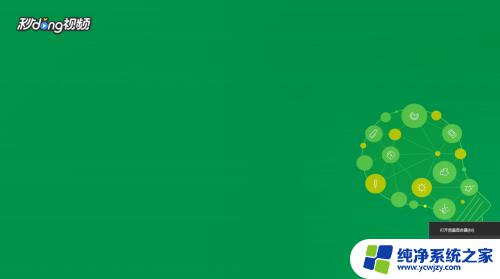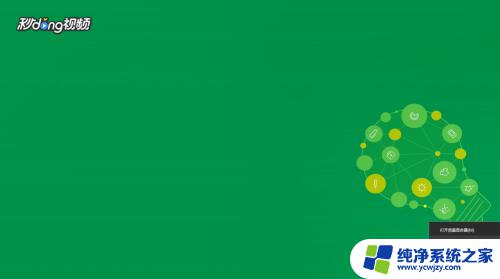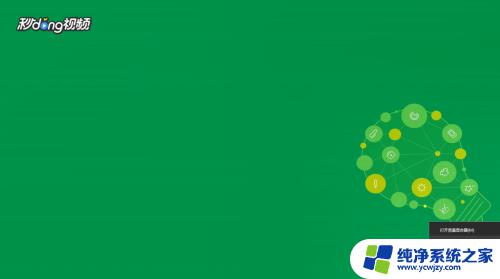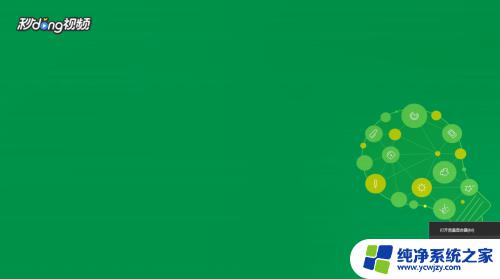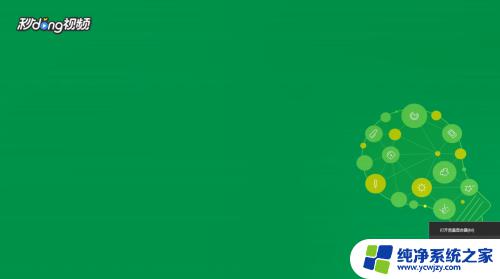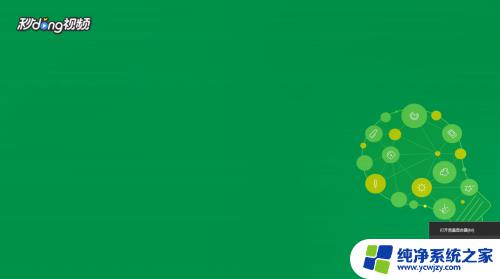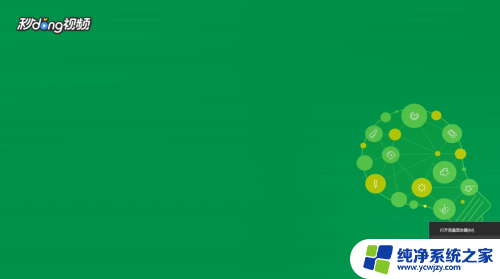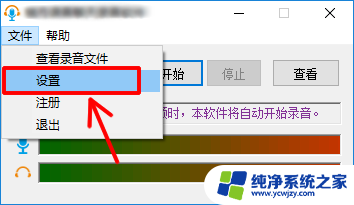win10录制电脑声音 Win10如何录制电脑内部播放的声音
更新时间:2023-11-01 18:06:27作者:yang
Win10操作系统是目前广泛应用于个人电脑的操作系统之一,它不仅提供了许多实用的功能,还支持用户进行电脑内部播放声音的录制,无论是想录制自己的游戏操作过程,还是为了制作教学视频,Win10都能满足用户的需求。很多用户在使用Win10录制电脑声音时遇到了一些问题,不知道如何正确设置。Win10如何录制电脑内部播放的声音呢?让我们一起来探讨解决方法。
方法如下:
1右键单击桌面下方的喇叭图标,点击“打开声音设置”。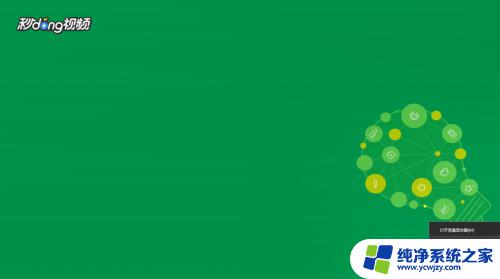 2在打开的设置界面右侧,选择“声音控制面板”。
2在打开的设置界面右侧,选择“声音控制面板”。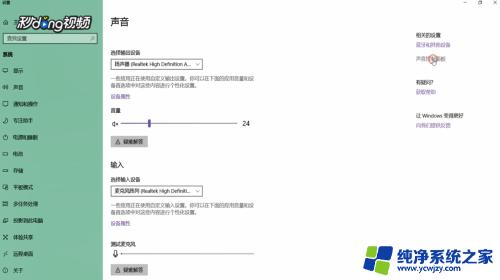 3在打开的窗口中切换到“录制”选项卡,选择“立体声混音”,将其启用。
3在打开的窗口中切换到“录制”选项卡,选择“立体声混音”,将其启用。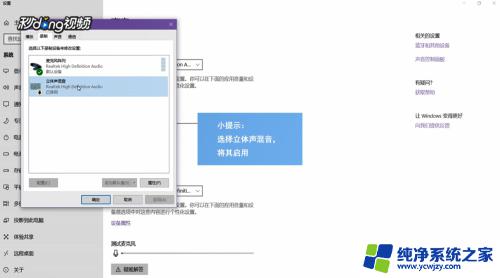 4在开始菜单的搜索框中输入“录音机”,打开该应用。将要录制的视频或音频打开,点击录制键开始录制,录制结束后停止录音即可。
4在开始菜单的搜索框中输入“录音机”,打开该应用。将要录制的视频或音频打开,点击录制键开始录制,录制结束后停止录音即可。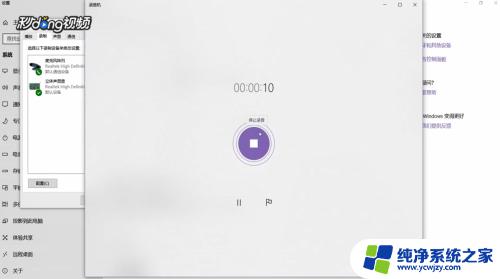
以上是录制电脑声音的全部内容,如果遇到这种情况,你可以按照小编的步骤解决问题,非常简单快捷,一步到位。